Интерфейсът за мултимедия с висока разделителна способност (HDMI) стана доста популярен, за което повлия липсата на задължителни плащания за използването на този интерфейс от производителите на оборудване. Като пряк конкурент на HDMI, Display Port се използва все повече в оборудването от висок клас. Ето защо сега HDMI е най-популярният порт за видео, както и за аудио.
Използване на HDMI на компютър за аудиоизход
В компютъра HDMI се използва главно за видео. Много малко хора използват HDMI и за аудио. HDMI аудиото е необходимо само в някои случаи:
- Имате монитор с вградени високоговорители.
- Направили сте си труда да прекарате HDMI кабел към телевизора си и гледате филм на телевизора си или играете игра на компютъра си, като използвате телевизора си като монитор.
- Искате да изведете усъвършенствани многоканални звукови формати Dolby или подобни формати от видеокартата към саундбара, като използвате HDMI на видеокартата.
Това са всички случаи, в които се нуждаете от звук през HDMI. И, разбира се, ще бъдете разочаровани от липсата на звук. Разказвам ви защо може да няма звук по HDMI.
Няма звук от компютъра към телевизора чрез HDMI
Това се случва доста често и причината е, че компютърът и телевизорът понякога не разпознават наличието на аудиоканал в HDMI потока. Това може да се поправи чрез повторно свързване, като се извади и постави отново HDMI кабелът, но не е удобно да се прави това на компютъра. Затова има два начина за възстановяване на звука в такъв случай.
Изключете и включете отново телевизора; смяната на входния източник на телевизора не решава проблема. Тъй като HDMI връзката вече е установена без аудио канал и смяната на източника не прекъсва HDMI връзката. В този случай винаги използвате аудиоизхода чрез HDMI.
Потърсете в настройките, за да видите къде отива аудиоизходът – през HDMI или към друг източник. Например, използвате ли звуков декодер на компютър, Bluetooth слушалки или външна Bluetooth аудиосистема? Възможно е компютърът да извежда звука към слушалките, а не към HDMI.
В такъв случай отстраняването на проблема би трябвало да е лесно за вас. Решението е да влезете в настройките на компютъра:
- Щракнете върху иконата на високоговорителя.
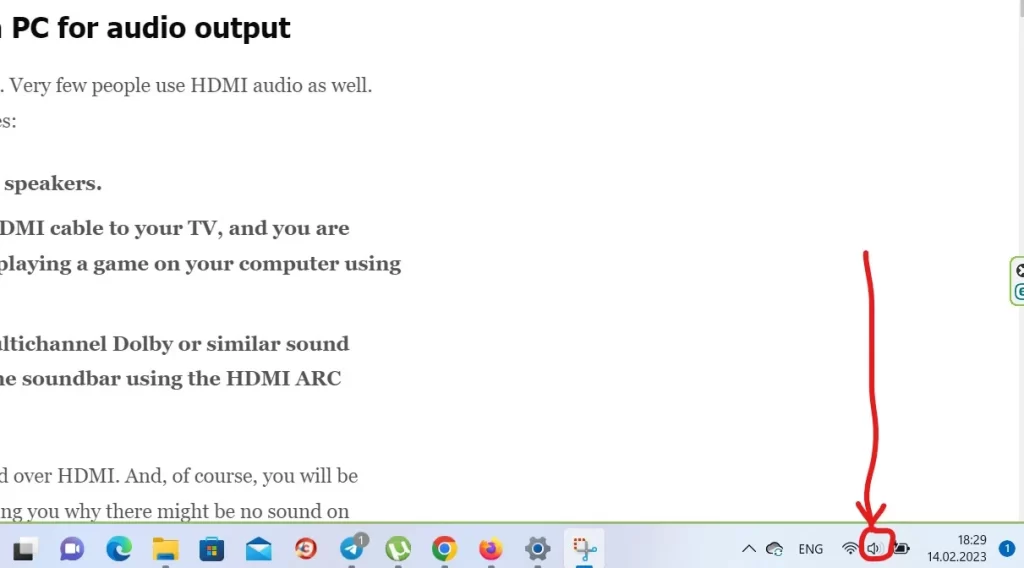
- Изберете желаното устройство.
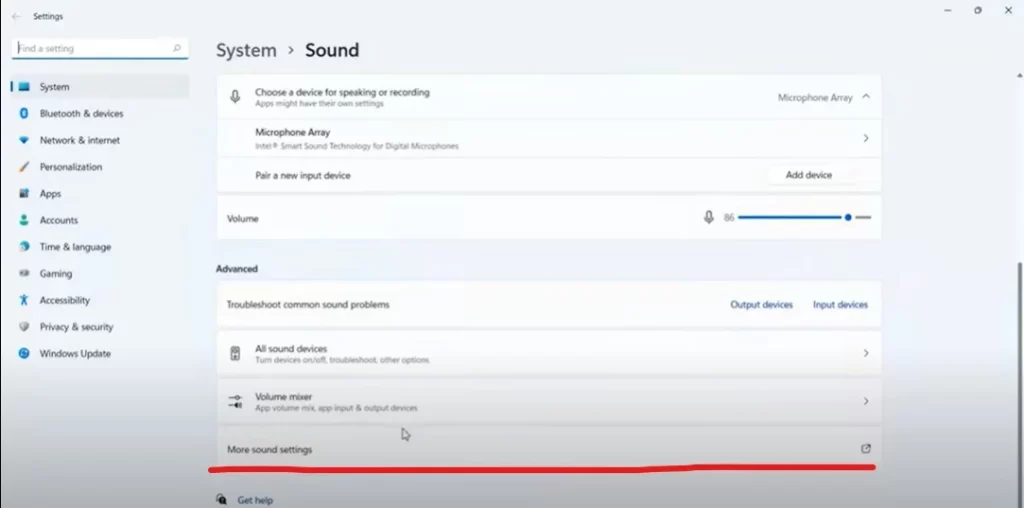
- Ако е необходимо, добавете HDMI аудио устройство.
Единственият нюанс е, ако сте променили настройките по време на инсталирането на Windows. Настройката по подразбиране за аудиоизход е зададена като автоматична. Ако настройките са били променени, трябва да зададете автоматичен изход на звука или да форсирате извеждането на звука чрез HDMI.
Няма звук от компютъра с HDMI към системата от високоговорители
В този случай предполагам, че имате външна система от високоговорители; свързали сте я чрез HDMI и извеждате видеото към монитора чрез втори HDMI или Display Port. Това е добро решение, защото ви позволява да извеждате звука на системата от високоговорители в цифров многоканален формат. В този случай компютърът трябва да определи къде да се извежда звукът. Обикновено това става автоматично: компютърът осъществява контакт чрез HDMI със звуково устройство, определя, че то е аудиоустройство, и започва да извежда звук към това устройство.
Но ако имате много свързани аудио устройства, може да се наложи да се коригира определянето на правилния изход. Решение: Отидете в настройките на звука, вижте кое устройство системата избира като изход и задайте правилната стойност.
Не виждам смисъл да се ровя в настройките на компютъра; съвременната операционна система е достатъчно добра и правилно определя местоположението на звуковия изход.
Това са ситуациите, с които съм се сблъсквал при персонални компютри и други устройства, получаващи звук чрез HDMI. Ако сте се сблъсквали с други ситуации, моля, споделете ги с нашите читатели.









